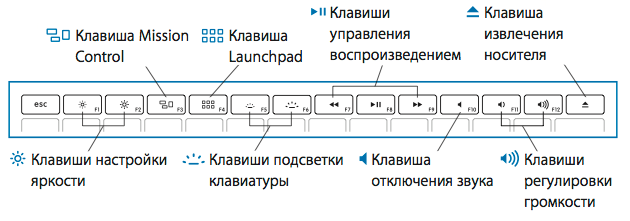Обозначение кнопок на клавиатуре ноутбука: назначение клавиш, описание, как пользоваться функциями кнопок
Содержание
Назначение клавиш клавиатуры
Мы с вами уже неплохо освоили работу с мышкой. Пришла пора поближе познакомиться с клавиатурой. Возможно, обилие клавиш слегка пугает начинающего пользователя, ведь кроме знакомых клавиш с цифрами и буквами на клавиатуре есть еще множество дополнительных клавиш. Но ничего в них нет страшного, и мы сейчас с ними разберемся.
Думаю, для вас не является секретом, что клавиатура в основном используется для ввода данных в компьютер. Но кроме этого клавиатуру применяют и для осуществления различных операций по управлению компьютером.
Сейчас мы с вами разберем самую обычную (классическую) клавиатуру и составим список наиболее важных для нас клавиш. Я сказал «самую обычную» потому, что в продаже вы можете найти клавиатуры, которые имеют дополнительные клавиши, выполняющие вспомогательные функции. Производители клавиатур постоянно придумывают новые конструкции, порой имеющие очень причудливый вид (рис. 79).
79).
| Рис. 79. Клавиатура Microsoft Natural Ergonomic |
Обычную клавиатуру можно условно разделить на несколько областей (рис.80).
| Рис. 80. Клавиатура |
Давайте подробно рассмотрим все эти области и выделим те клавиши, которые нам понадобятся при ежедневной работе на компьютере.
В самой верхней области клавиатуры находятся клавиши, которые не используются для ввода данных в компьютер. Эти клавиши выполняют вспомогательные действия, которые приведены в таблице ниже.
Под областью функциональных клавиш находится область символьных клавиш, в которой размещаются клавиши для ввода цифр, букв и других символов. На многих клавишах изображено по два или три символа. На буквенных клавишах изображены русские и латинские буквы и при переключении языка ввода на английский язык, будут вводиться латинские буквы, а при переключении на русскую раскладку клавиатуры — русские буквы.
| Рис. 81. Клавиша |
В этой области есть клавиши, которые называют клавишами модификаторами (клавиши Ctrl, Alt и Shift). Эти клавиши получили такое название за то, что они позволяют изменять значения символьных клавиш. Например, если на клавише изображено три символа (рис.81), то один из них вводится при простом нажатии клавиши (это символ «3»), второй – при одновременном нажатии символьной клавиши и клавиши Shift (это символ «№», при условии, что выбрана русская раскладка клавиатуры), третий символ – при переключении раскладки клавиатуры на другой язык и одновременном нажатии символьной клавиши с клавишей Shift (это символ «#», если выбрана английская раскладка клавиатуры).
Мы еще не рассматривали ввод текста, но думаю, что следует ввести понятие текстового курсора, так как следующая группа клавиш связана именно с ним.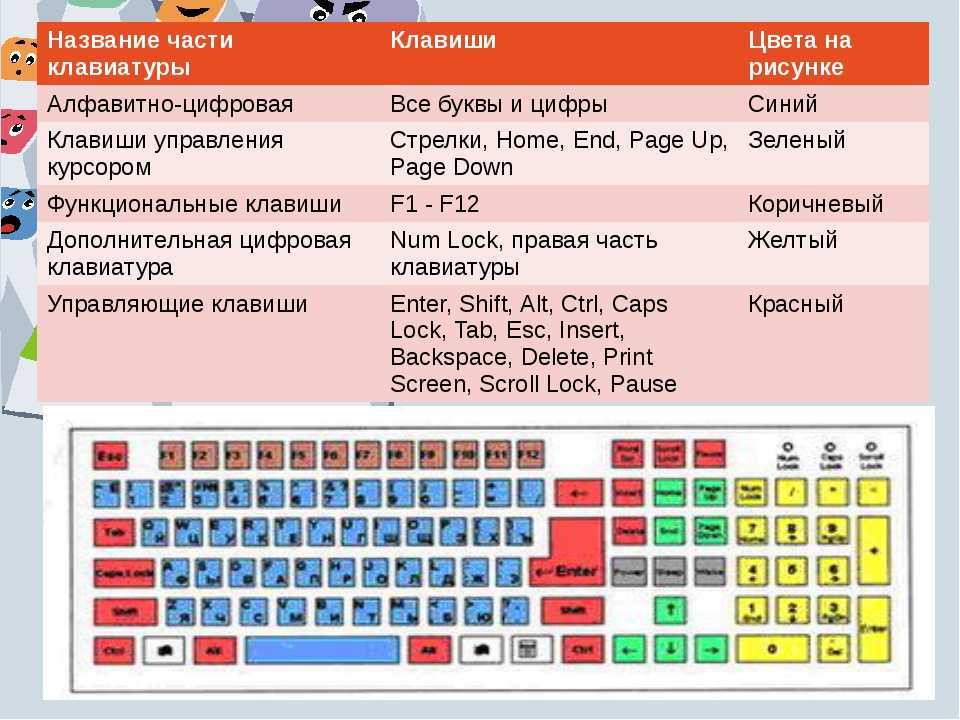 Текстовым курсором называется мигающая вертикальная или горизонтальная черточка, которая указывает на экране местоположение вновь вводимого с клавиатуры символа. Наверняка вы видели его, если запускали какую-нибудь программу для ввода текста.
Текстовым курсором называется мигающая вертикальная или горизонтальная черточка, которая указывает на экране местоположение вновь вводимого с клавиатуры символа. Наверняка вы видели его, если запускали какую-нибудь программу для ввода текста.
Итак, клавиши управления текстовым курсором:
Чуть повыше клавиш управления курсором обычно размещаются дополнительные клавиши, которые также имеют отношение к управлению курсором. Действия, выполняемые этими клавишами сложно описать без приведения практических примеров. Поэтому в таблице ниже я привожу краткое описание этих клавиш, и вы можете пользоваться данной таблицей в дальнейшем как справочником. Вернитесь к ней, когда мы будем изучать работу в текстовых редакторах.
Как я уже упоминал ранее, в правой части клавиатуры находится дополнительная клавиатура, на которой расположены цифровые клавиши и клавиши математических действий, а так же дополнительная клавиша Enter. Дополнительная клавиатура включается клавишей NumLock. При отключенном режиме NumLock дополнительную клавиатуру можно использовать для управления курсором — на цифровых клавишах есть дополнительные надписи, указывающие на функциональность клавиши.
Дополнительная клавиатура включается клавишей NumLock. При отключенном режиме NumLock дополнительную клавиатуру можно использовать для управления курсором — на цифровых клавишах есть дополнительные надписи, указывающие на функциональность клавиши.
На многих (но не на всех) клавиатурах есть область, в которой находятся индикаторы режимов (рис.80). Эти индикаторы загораются при нажатии соответствующей клавиши:
Назначение клавиш клавиатуры ноутбука и компьютера
При начальном знакомстве с компьютером многих новичков может обескуражить разнообразие клавиш, размещённых на клавиатуре стандартного ПК. Каждая клавиша здесь имеет несколько значений, и начинающие пользователи часто впадают в ступор, пытаясь отыскать на клавиатуре ту или иную нужную им букву. Но при подробном знакомстве с набором клавиш всё оказывается совсем не страшно, а очень даже просто, эффективно и удобно. В данном материале я приведу назначение и описание всех клавиш клавиатуры лэптопа и стационарного компьютера.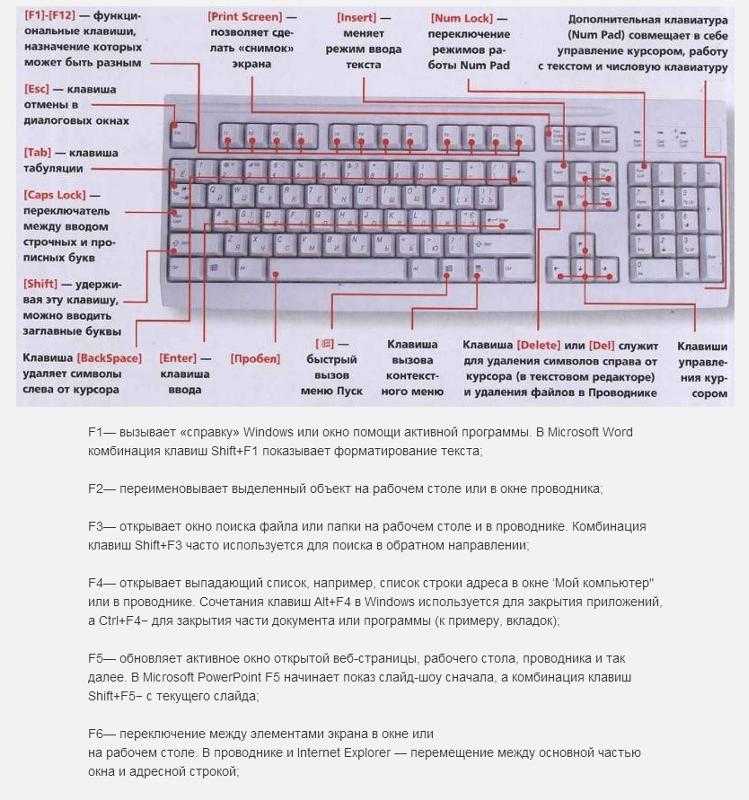 А также расскажу об особенностях их использования.
А также расскажу об особенностях их использования.
Содержание
- Основное назначение клавиш клавиатуры ПК и ноутбука
- Функциональные клавиши
- Символьные кнопки на клавиатуре
- Описание модификаторов (сочетания клавиш)
- Курсорные кнопки на клавиатуре компьютера и ноутбука
- Дополнительные функции на устройстве ввода
- Сочетания клавиш
- Как набрать точку, запятую, и заглавные буквы
- Заключение
Основное назначение клавиш клавиатуры ПК и ноутбука
Давайте возьмём стандартную клавиатуру, и рассмотрим её клавиши. Обычно она выглядит примерно так:
Все имеющиеся на такой клавиатуре клавиши можно условно разделить на несколько основных подвидов. Разберём их более детально.
Читайте также: Как включить и отключить звук клавиатуры.
Функциональные клавиши
Функциональные клавиши — это клавиши самого верхнего ряда, начиная от F1, и заканчивая клавишей F12. Первая буква F в них является сокращением от англ «function» – функция. Обычно они используются в различных вспомогательных целях, и никак не задействованы при вводе текстовых данных в компьютер. C их помощью можно получить различную справочную информацию (F1), открыть и закрыть папки и файлы, скопировать их (F5), перенести и так далее.
Обычно они используются в различных вспомогательных целях, и никак не задействованы при вводе текстовых данных в компьютер. C их помощью можно получить различную справочную информацию (F1), открыть и закрыть папки и файлы, скопировать их (F5), перенести и так далее.
Нередко к функциональным клавишам также причисляют клавишу «Fn», имеющуюся на ноутбуках (рядом с клавишей «Win»). Данная клавиша предназначенной для активации ряда специализированных функций, и работает только в сочетании с другими клавишами (к примеру, от F1 до F10). С её помощью осуществляется регулировка громкости звука, яркости изображения, специфики питания, ряда других необходимых параметров.
Символьные кнопки на клавиатуре
Обычно это несколько рядов клавиш, размещённых под функциональными клавишами. На них находятся обозначения букв, цифр и других символов. Используются данные клавиши для ввода данных в ПК с помощью клавиатуры.
Обычно на каждой из таких клавиш находятся несколько обозначений. Переключения между ними происходит как с помощью нажатия кнопки «Shift», так и благодаря переключению языка клавиатурной раскладки.
Переключения между ними происходит как с помощью нажатия кнопки «Shift», так и благодаря переключению языка клавиатурной раскладки.
На верхнем ряду (под функциональными клавишами), а также на ряде клавиш на клавиатуре справа находятся цифровые клавиши, с помощью которых осуществляется набор нужных нам цифр.
Если при нажатии на цифровые клавиши справа от клавиатуры ничего не происходит, попробуйте нажать на «Num Lock» рядом с ними.
Это может быть полезным: Как набрать прописные латинские буквы на клавиатуре.
Описание модификаторов (сочетания клавиш)
Клавиши-модификаторы – это клавиши Shift, Ctrl и Alt. «Модификаторами» их называют из-за того, что при их нажатии меняется (модифицируется) значения других клавиш при нажатии. Так, нажатие на «Shift» позволяет вместо обычных букв печатать заглавные, нажатие на Ctrl+Shift (или Alt+Shift) позволяет менять раскладку клавиатуры и так далее.
Курсорные кнопки на клавиатуре компьютера и ноутбука
Данными клавишами являются клавиши со стрелками, расположенными внизу справа. Обычно они позволяют управлять курсором в тексте, но задействуются и для прокрутки самого текста, для управления персонажем в различных играх и так далее.
Обычно они позволяют управлять курсором в тексте, но задействуются и для прокрутки самого текста, для управления персонажем в различных играх и так далее.
Дополнительные функции на устройстве ввода
Обычно это такие клавиши как Home, Insert, Page Up и Page Down, Delete и другие (на ноутбуках они могут быть разбросаны по клавиатуре в различном порядке). Они используются во вспомогательных целях, преимущественно для работы с текстом, его вставки и удаления, перемещения между страницами.
В частности:
- «PrtSc» (Print Screen) – нажатие на данную клавишу позволяет сделать копию (слепок) экрана ПК в данный конкретный момент. После нажатия на данную клавишу необходимо зайти в какой-нибудь графический редактор, выбрать «Вставить» (или нажать на Ctrl+V) и сохранить полученный таким образом графический файл на жёсткий диск ПК.
- «Pause» – позволяет поставить на паузу какую-либо программу (компьютерный процесс).
- «Del» (Delete — удалить) – данная клавиша обычно используется для удаления каких-либо файлов, папок, текста и так далее.
 В тексте она удаляет текст, расположенный после курсора.
В тексте она удаляет текст, расположенный после курсора. - «Home» (по-русски «Дом) – обычно используется для перехода на начальную страницу или строку (в самый верх текста), а клавиша «End» — в её конец.
- «Page Up» – позволяет поднять курсор на страницу вверх по тексту, а Page Down – вниз.
Другие клавиши:
- «Esc» — от английского «Escape» – бегство. Позволяет закрывать ненужные нам программы, или осуществлять выход с них. Находиться в самом верху слева.
- «Tab» – позволяет делать нужные отступы в тексте. Также в функционале ОС Виндовс служит для переключения между опциями;
- «Caps Lock» – служит для печати больших букв.
- «Win» — предназначена для открытия меню кнопки «Пуск», а также выполнения ряда служебных операций. Обычно расположена слева внизу клавиатуры, между клавишами Ctrl и Alt. К примеру, нажатие на Win+Pause позволяет получить информацию об операционной системе ОС Виндовс.

- «Space» (или пробел) — самая длинная клавиша внизу клавиатуры, предназначена для создания пробелов (промежутков) между словами при наборе текста.
- «Backspace» (англ – «возврат») – позволяет удалять тот символ, который расположен перед курсором.
- «Enter» (ввод) позволяет ввести символ или набор символов (текст) в память, используется для перехода на следующую строчку в тексте, запуска игры и так далее.
Сочетания клавиш
Рекомендуем к прочтению: Как подключить клавиатуру к ноутбуку.
Как набрать точку, запятую, и заглавные буквы
Такие символы набираются следующим образом:
| Вид: | Способ: |
|---|---|
| Заглавные буквы | Нажимаете Shift и клавишу с нужной буквой. Если не хотите всякий раз нажимать на «Shift», а надо написать что-то только заглавными буквами, то нажмите один раз на «Caps Lock» слева.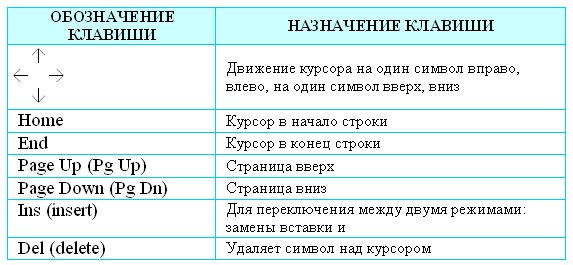 |
| Точка и запятая | В русской раскладке обычно реализуются через нажатие клавиши с нарисованными на ней точкой и запятой, которая расположена рядом с правой клавишей «Shift». При простом нажатии на данную клавишу обычно сразу получается точка, а если удерживать клавишу «Shift» и нажать на указанную клавишу – запятая. |
Если же раскладка английская, то для точки нужно нажать на клавишу с изображённой на ней буквою «Ю», а для запятой – ближайшую клавишу с изображённой на ней клавишей «Б».
Заключение
В данном материале приведено описание и назначение клавиш клавиатуры ноутбука и стационарного компьютера. А также перечислены типовые операции, выполняемые с их помощью. В целом же работа с клавишами стандартной клавиатуры довольно проста и удобна, и при регулярной практике вы перейдёте на «слепой набор» текста на клавиатуре вашего ПК.
В целом же работа с клавишами стандартной клавиатуры довольно проста и удобна, и при регулярной практике вы перейдёте на «слепой набор» текста на клавиатуре вашего ПК.
Вот функциональные клавиши, умирающий верхний ряд вашей клавиатуры
Apple официально отказалась от функциональных клавиш на MacBook Pro в обновлении середины 2019 года, вместо этого перейдя ва-банк на сенсорную панель. Если это действительно конец функциональных клавиш на MacBook, они хорошо поработали. На самом деле, функциональные клавиши существуют с первых дней персональных компьютеров.
Что такое функциональные клавиши?
Функциональные клавиши — это верхний ряд клавиш на клавиатуре, их легко идентифицировать по букве «F» и номеру (F1, F2, F3 и т. д.). Эти клавиши выполняют ярлыки для определенных функций (отсюда и их название), и им назначены разные действия в зависимости от того, какое приложение вы используете. В веб-браузере F5 обновляет текущую веб-страницу, а в PowerPoint запускает слайд-шоу. Некоторые функциональные клавиши более универсальны, например, F1 для открытия окна справки в большинстве приложений.
Некоторые функциональные клавиши более универсальны, например, F1 для открытия окна справки в большинстве приложений.
На большинстве клавиатур есть функциональные клавиши, но иногда клавиши по умолчанию сопоставлены с другими действиями и могут использоваться как фактические функциональные клавиши только в том случае, если вы сначала нажмете специальную клавишу-модификатор «Fn» на клавиатуре. Например, клавиша F5 на MacBook назначена как клавиша регулировки яркости подсветки клавиатуры — пока вы не нажмете клавишу «Fn» и не нажмете F5, она не выполнит свою функцию в приложении (например, перезагрузит веб-страницу в браузере). В других случаях функциональные клавиши можно комбинировать с другими клавишами-модификаторами (Control, Alt, Shift и т. д.), чтобы выполнять еще больше действий, например, сочетание клавиш Alt+F4 для выхода из программы в Windows.
На некоторых клавиатурах можно использовать блокировку функций для переключения верхнего ряда между специальными и функциональными клавишами или часто изменять настройки программного обеспечения или BIOS, чтобы выбрать одну из них.
Откуда взялись функциональные клавиши?
По мере того, как пишущие машинки исчезали, а их место занимали более сложные персональные компьютеры, на клавиатуру приходилось добавлять больше клавиш, чтобы управлять всеми дополнительными функциями. Так появились функциональные клавиши.
На заре вычислительной техники, когда графических интерфейсов еще не существовало, люди вводили данные в командную строку. И функциональные клавиши были действительно хороши. Они функционировали так же, как и сегодня, выполняя стандартные команды одним нажатием кнопки.
Избранное руководство
Как заменить клавиши на клавиатуре
У вас есть клавиатура с клавишами, которые не…
Следуйте этому руководству
Например, в MS-DOS с командной строкой доступны клавиши F1, F2 и F3. быстрые способы копирования и редактирования предыдущих команд. А в случаях, когда у вас было много разных вариантов на экране (например, в Lotus 1-2-3), вы могли использовать функциональные клавиши для быстрого выбора чего-либо вместо многократного нажатия клавиш со стрелками.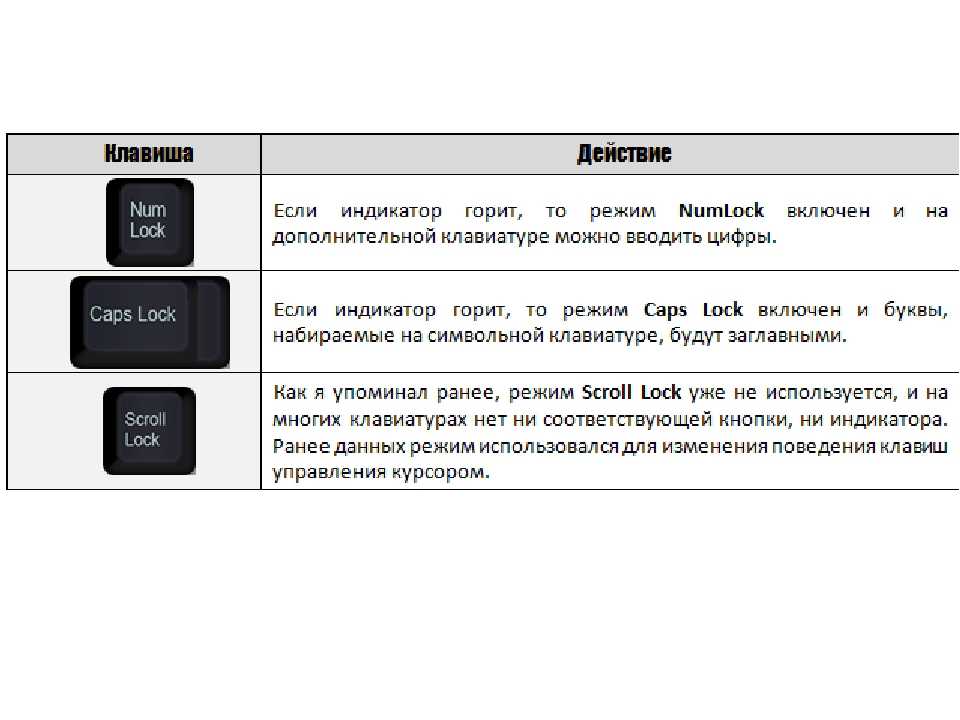
Одним из первых примеров функциональных клавиш были те, которые были найдены на программном флексорайтере модели 2201 от Фридена в 1965 году. У него было 13 функциональных клавиш справа, расположенных там, где на современных клавиатурах должна быть цифровая клавиатура. За исключением того, что это не обязательно был компьютер.
Клавиатура Progammatic Flexowriter модели 2201 с функциональными клавишами на левой стороне. Изображение предоставлено Дугом Джонсом.
«Это не компьютер, а автономный текстовый процессор, который можно подключить как компьютерный терминал», — говорит Дуг Джонс, доцент компьютерных наук Университета Айовы. «Но действительно, насколько я могу судить, серия Programmatic Flexowriters 22xx была первой с программируемыми функциональными клавишами».
Функциональные клавиши программировались через коммутационную панель на задней панели машины, как объясняет Джонс:
«Это было программируемо, с панелью вкладок, которую можно было поменять местами… с механическими упорами на передней панели панели вкладок и электронным останавливается сзади. Программа, которая связывает функциональные клавиши и электронные табуляторы с поведением, представляет собой коммутационную панель с лабиринтом проводов от входных контактов, которые запускаются клавишами клавиатуры (как функциональными клавишами, так и другими, такими как возврат и сдвиг), и электронными вкладками, к выходным контактам, которые вызвать поведение, такое как фактический возврат, табуляция, включение считывателя ленты, включение перфорации ленты, включение вспомогательного считывателя, включение вспомогательного перфорирования, вспомогательный поиск метки и т. д. ».
Программа, которая связывает функциональные клавиши и электронные табуляторы с поведением, представляет собой коммутационную панель с лабиринтом проводов от входных контактов, которые запускаются клавишами клавиатуры (как функциональными клавишами, так и другими, такими как возврат и сдвиг), и электронными вкладками, к выходным контактам, которые вызвать поведение, такое как фактический возврат, табуляция, включение считывателя ленты, включение перфорации ленты, включение вспомогательного считывателя, включение вспомогательного перфорирования, вспомогательный поиск метки и т. д. ».
Другими словами, даже на прототипе компьютера, у которого не было экрана, функциональные клавиши могли делать странные и эффективные вещи с помощью чернил и перфоленты.
В то время как функциональные клавиши 2201 располагались с правой стороны клавиатуры, в оригинальной клавиатуре IBM Model F 1981 года был использован другой подход: 10 функциональных клавиш были размещены слева в двух столбцах по пять клавиш. В конце концов, он был обновлен двумя полными рядами из 12 функциональных клавиш вверху — всего 24. Только в 1984 году 12 функциональных клавиш стали стандартом, когда IBM представила клавиатуру Model M, легенду в своем роде.
В конце концов, он был обновлен двумя полными рядами из 12 функциональных клавиш вверху — всего 24. Только в 1984 году 12 функциональных клавиш стали стандартом, когда IBM представила клавиатуру Model M, легенду в своем роде.
Клавиатура IBM Model F с двумя рядами по 12 функциональных клавиш вверху. Изображение из Raymangold22/Wikimedia Commons
Несмотря на то, что в конце 1970-х функциональные клавиши были живы и здоровы, Apple потребовалось некоторое время, чтобы их внедрить. Apple II, первый компьютер Apple с клавиатурой, не имел функциональных клавиш, когда он был выпущен в 1977 году, как и многие его последующие варианты. Но когда в 1987 году Apple выпустила расширенную клавиатуру вместе с Macintosh II, она пошла дальше, добавив 15 функциональных клавиш. И сегодня вы найдете 19функциональные клавиши на клавиатуре Apple Magic Keyboard с цифровой панелью — на обычной клавиатуре Magic Keyboard и на всех ноутбуках Apple (за исключением моделей с сенсорной панелью) — имеют стандартные 12.
Нужны ли эти клавиши больше?
Функциональные клавиши по-прежнему полезны, но варианты их использования для среднего персонального компьютера становятся второстепенными в пользу мультимедийных клавиш, клавиш регулировки яркости или… вы знаете… сенсорных панелей. Функциональные клавиши все еще «там», но они вторичны.
Однако они по-прежнему полезны и даже являются неотъемлемой частью некоторых программ. Например, иногда вы даже не можете получить доступ к BIOS компьютера, не нажав сначала функциональную клавишу. И как только вы войдете, функциональные клавиши позволят вам перемещаться — например, F10 — это стандартная клавиша для сохранения изменений в настройках BIOS и выхода.
В Vim (популярный текстовый редактор командной строки) вы можете сопоставить функциональные клавиши с часто используемыми командами. Для компьютерных геймеров такие клавиши, как F5 и F9, записываются в их мышечную память как быстрое сохранение и быстрая загрузка для многих игр.
Chromebook, однако, полностью отказался от традиционных функциональных клавиш. Клавиатуры по-прежнему имеют верхний ряд мультимедийных клавиш и тому подобное, но они не дублируют традиционные функциональные клавиши, как большинство других клавиатур — Chrome OS заменила большинство действий функциональных клавиш собственными сочетаниями клавиш. В некоторых крайних случаях этот верхний ряд клавиш может снова стать функциональными клавишами, например, если вы устанавливаете приложение для Linux или используете удаленный рабочий стол через RealVNC Viewer.
Клавиатуры по-прежнему имеют верхний ряд мультимедийных клавиш и тому подобное, но они не дублируют традиционные функциональные клавиши, как большинство других клавиатур — Chrome OS заменила большинство действий функциональных клавиш собственными сочетаниями клавиш. В некоторых крайних случаях этот верхний ряд клавиш может снова стать функциональными клавишами, например, если вы устанавливаете приложение для Linux или используете удаленный рабочий стол через RealVNC Viewer.
Как и Chrome OS, многие другие операционные системы и отдельные приложения придумали способы полностью обойти потребность в функциональных клавишах, обычно придумывая собственные сочетания клавиш для действий, которые раньше управлялись функциональной клавишей.
Функциональные клавиши по большей части все еще существуют… просто, может быть, не в том качестве, в каком они были когда-то. И мы не удивимся, если в конце концов они полностью исчезнут с лица Земли.
Типы компьютерных клавиатур | Изучите 17 различных типов клавиатуры
Клавиатура — это переносное проводное или беспроводное электронное устройство, содержащее все буквы, цифры, символы и специальные символы, которое используется для ввода входных данных в портативный/настольный компьютер. Различные типы компьютерных клавиатур, обычно используемые пользователями компьютеров для различных целей, включают клавиатуру qwerty, игровую клавиатуру, виртуальную клавиатуру и мультимедийную клавиатуру. В зависимости от параметров подключения, используемых клавиатурой для подключения к компьютеру, она классифицируется как проводная клавиатура, беспроводная клавиатура, клавиатура Bluetooth и клавиатура USB.
Различные типы компьютерных клавиатур, обычно используемые пользователями компьютеров для различных целей, включают клавиатуру qwerty, игровую клавиатуру, виртуальную клавиатуру и мультимедийную клавиатуру. В зависимости от параметров подключения, используемых клавиатурой для подключения к компьютеру, она классифицируется как проводная клавиатура, беспроводная клавиатура, клавиатура Bluetooth и клавиатура USB.
Типы компьютерных клавиатур
Клавиатуры классифицируются в зависимости от размера и режима использования. Эти типы описаны ниже:
1. Мультимедийная клавиатура
Клавиатура со всеми мультимедийными кнопками называется мультимедийной клавиатурой. Кнопки включают воспроизведение, паузу, предыдущий, следующий, увеличение громкости, уменьшение громкости, отключение звука и специальную кнопку для запуска мультимедиа. Также доступна кнопка для запуска браузера, мой компьютер, калькулятор.
2. Механическая клавиатура
Примитивная клавиатура, в которой для каждой клавиши используются физические кнопки, называется механической клавиатурой. Шумит при нажатии каждой клавиши. Нажимается кнопка, и электрический сигнал отправляется на компьютерное устройство, которое затем отображает символы.
Шумит при нажатии каждой клавиши. Нажимается кнопка, и электрический сигнал отправляется на компьютерное устройство, которое затем отображает символы.
3. Беспроводная клавиатура
Bluetooth, ИК-технология или радиочастота используются для соединения клавиатуры с компьютером. Мы можем портировать клавиатуру, и родительская система не нужна рядом с клавиатурой. Эти клавиатуры легкие и меньше по размеру. Эти клавиатуры должны иметь передатчик и приемопередатчик. Передатчик посылает удары с клавиатуры в виде радиоволн, которые принимает транс-приемник, находящийся рядом с родительским устройством.
4. Виртуальная клавиатура
Клавиатура, используемая в смартфонах, называется виртуальной клавиатурой. Эта клавиатура появляется, когда это необходимо, и исчезает, когда набор текста завершен. Это может быть установлено автоматически в соответствии с необходимостью. Также в системе Windows мы можем использовать виртуальную клавиатуру, которая появляется на экране.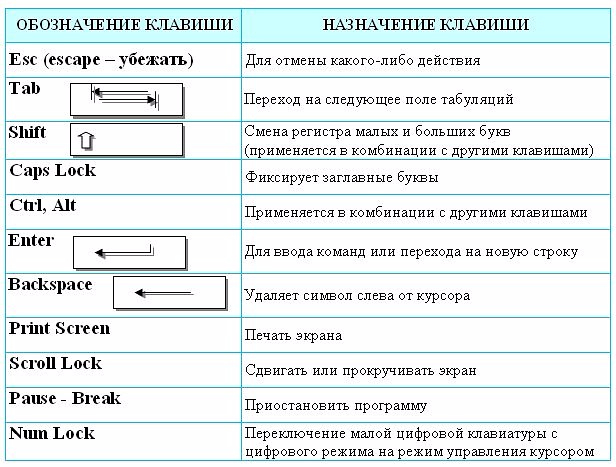 Нет физического объекта для виртуальной клавиатуры.
Нет физического объекта для виртуальной клавиатуры.
5. USB-клавиатура
Клавиатура с универсальной последовательной шиной имеет USB-накопитель с проводом, который необходимо вставить в USB-порт системы. И тогда клавиатура работает хорошо. При перезагрузке системы клавиатура не поддерживается, поэтому пользователи могут столкнуться с проблемой. Установка подходящих драйверов помогает решить эту проблему.
6. Эргономичная клавиатура
Эта клавиатура в основном предназначена для пользователей, которые печатают обеими руками. Преимуществом этой клавиатуры является меньшее напряжение мышц и синдром запястного канала для пользователей. Клавиатура построена с учетом эргономики. Эта клавиатура дорогая и недоступна для простых людей.
7. Клавиатура QWERTY
В более ранних пишущих машинках клавиши были в диапазоне QWERTY из-за расположения строк. Клавиатуры ранних компьютеров также были построены таким же образом для простоты использования пользователями пишущих машинок.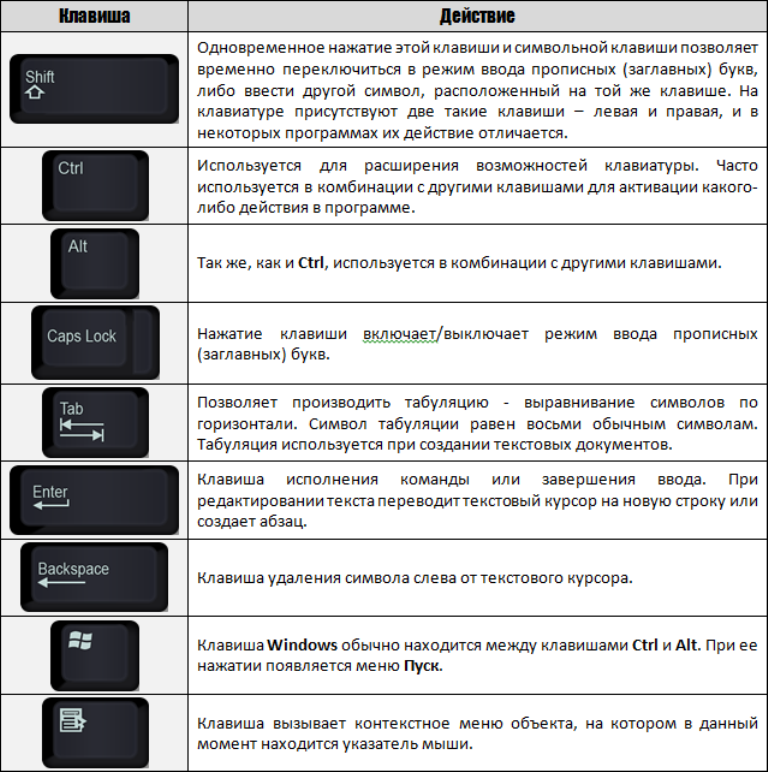 Эта клавиатура является наиболее распространенной, используемой всеми нами, и поэтому не нуждается в представлении.
Эта клавиатура является наиболее распространенной, используемой всеми нами, и поэтому не нуждается в представлении.
8. Игровая клавиатура
Клавиатура с очень небольшим числом клавиш, специально предназначенных для геймеров, называется игровой клавиатурой. Графика также включена в клавиатуру. W, S, D, A и клавиши со стрелками — единственные клавиши, которые вы можете найти на этой клавиатуре. Дизайн настолько хорош, что любой может влюбиться в клавиатуру.
9. Клавиатура Chiclet
В этой клавиатуре клавиши квадратной формы с закругленными краями. Технология различается для устройств, что делает это особенным. Кнопки прикреплены к мембранам переключателей в клавиатуре, и это сейчас используется почти во всех устройствах.
10. Мембранная клавиатура
В этих клавиатурах используются нажимные подушечки, а символы печатаются на гибкой поверхности, называемой мембраной. Стоимость таких клавиатур намного меньше. Но из-за неточностей в наборе текста и играх они потеряли свою значимость.
11. Клавиатура для большого пальца
Клавиатура меньшего размера с меньшим количеством клавиш или только числовыми символами называется клавиатурой для большого пальца. Они в основном используются для арифметических операций, а также для игр. Размер этой клавиатуры как раз размером с большой палец.
12. Гибкая клавиатура
Клавиатура из силикона, имеющая большую часть клавиш и гибкая на вид, называется гибкой клавиатурой. Расстояние между клавишами меньше. Клавиатуры предназначены для катания и не складываются.
13. Клавиатура размером с ноутбук
В клавиатуре этого типа количество клавиш уменьшено, а расстояние между ними меньше. Они специально разработаны для ноутбуков. Большинство клавиатур не имеют цифровой клавиатуры, а некоторые функции объединены с другими клавишами на клавиатуре.
14. Клавиатура с подсветкой
Клавиши имеют подсветку, которая помогает пользователям печатать даже в темноте. Эти клавиатуры доступны в игровых и традиционных клавиатурах.
15. Клавиатуры Magic Keyboard
Эти клавиатуры производятся Mac и питаются от аккумулятора. Дизайн хорош и заставляет всех чувствовать клавиатуру.
16. Клавиатура Bluetooth
Клавиатура подключается к системе с помощью Bluetooth, поэтому порт USB можно использовать для других целей. Эта клавиатура обеспечивает гибкость проводной клавиатуры.
17. Аккордовая клавиатура
Ограниченное количество клавиш позволяет пользователю переносить клавиатуру куда угодно. Комбинация некоторых клавиш помогает получить желаемые характеристики. Клавиатура небольшого размера и не имеет коммерческого успеха, как другие клавиатуры.
Использование клавиатуры
Здесь мы указали использование клавиатуры.
- Пользователи могут вводить буквы и цифры с помощью клавиатуры. Кроме того, некоторые специальные команды можно выполнять с помощью клавиатуры. Только с клавиатуры мы можем вводить данные.
- Большинство функций можно выполнять с помощью клавиатуры без помощи мыши.

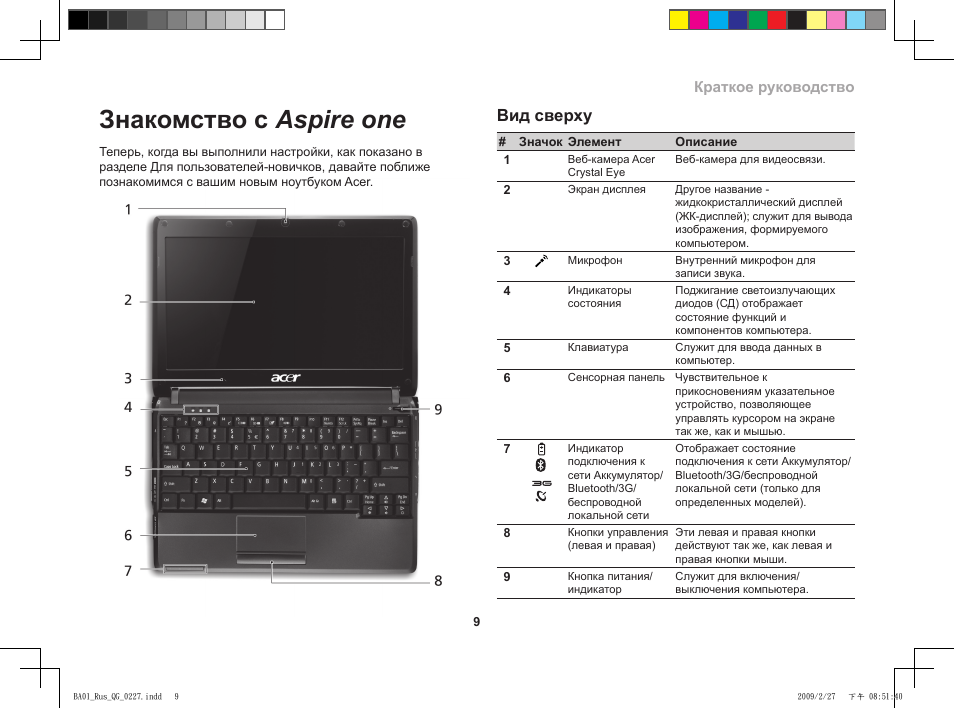 В тексте она удаляет текст, расположенный после курсора.
В тексте она удаляет текст, расположенный после курсора.